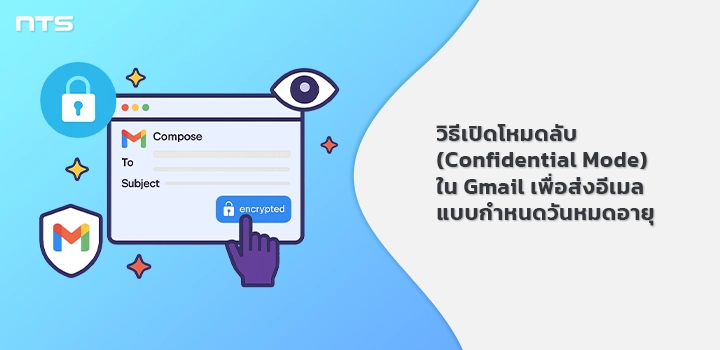ในการทำงานแต่ละวัน เรามักต้องส่งข้อมูลที่มีความสำคัญสูง เช่น รหัสผ่านชั่วคราว เอกสารลับภายใน หรือข้อมูลธุรกิจที่ไม่ควรเก็บไว้นานหรือส่งต่อให้คนอื่น เพื่อความปลอดภัยที่มากขึ้น
Gmail จึงมีฟีเจอร์ Confidential Mode ที่ช่วยให้คุณตั้งวันหมดอายุของอีเมล พร้อมป้องกันการคัดลอก ดาวน์โหลด และพิมพ์ซ้ำได้ในคลิกเดียว
- ใช้ได้ทั้งบัญชี Gmail ส่วนตัว และ Google Workspace
- รองรับการใช้งานบนเว็บ (desktop browser), แอป Gmail บน Android และ iOS
- หากเปิดใช้รหัสผ่าน SMS ผู้รับจะต้องยืนยันตัวตนก่อนเปิดอีเมล
- โหมดลับไม่สามารถป้องกันการถ่ายภาพหน้าจอได้
ขั้นตอนเปิด Confidential Mode บน Gmail (เว็บ)
เข้าสู่ระบบ Gmail ด้วยบัญชี Google Workspace หรือ Gmail ส่วนตัว
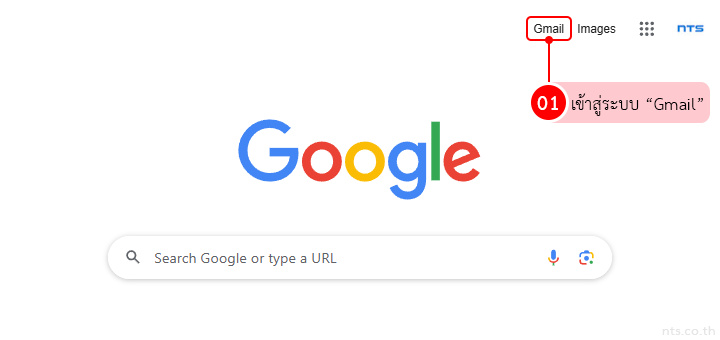
คลิกปุ่ม Compose เพื่อสร้างอีเมลใหม่
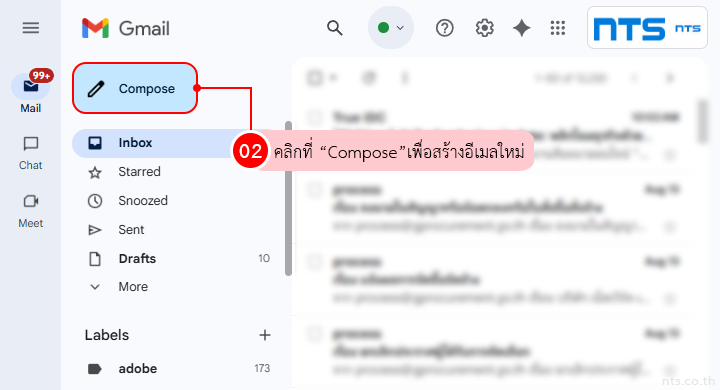
คลิก Toggle confidential mode (สัญลักษณ์รูปแม่กุญแจ) ที่แถบด้านล่างของช่องเขียนอีเมล
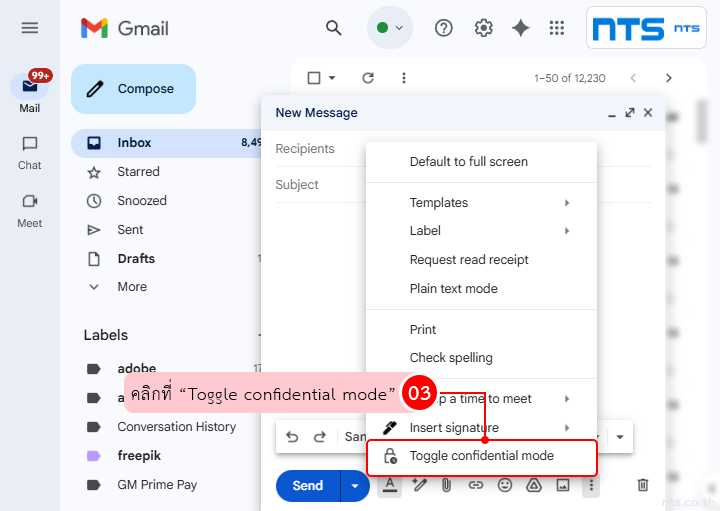
หน้าต่างการตั้งค่าโหมดลับจะปรากฏขึ้น:
- Set expiration: เลือกเวลาหมดอายุที่ต้องการ เช่น 1 วัน, 1 สัปดาห์, 1 เดือน, 3 เดือน หรือ 5 ปี
- Require passcode: หากอยากเพิ่มความปลอดภัย ให้เลือกใช้รหัสผ่าน SMS แล้วกรอกเบอร์มือถือผู้รับ
- เลือก No SMS passcode หากไม่ต้องการใช้รหัสผ่าน
- เลือก SMS passcode หากต้องการให้ผู้รับกรอกรหัสที่ส่งทางข้อความ (ใช้ได้เฉพาะเมื่อส่งถึงบัญชีที่ไม่ใช่ Gmail)
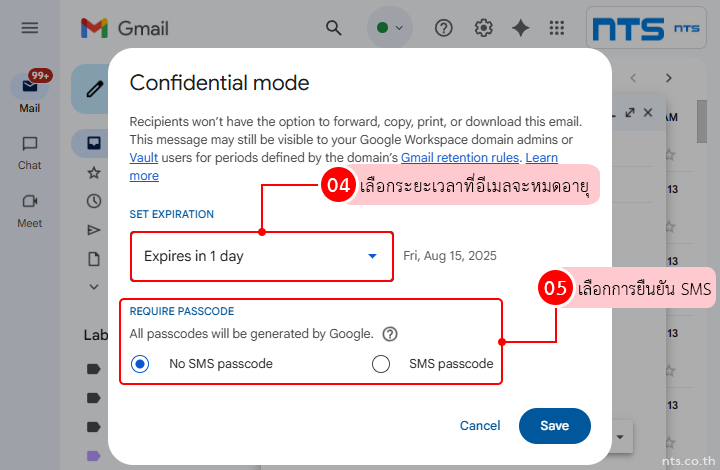
คลิก Save เพื่อยืนยันการตั้งค่า ข้อความจะถูกตั้งค่าให้อยู่ใน Confidential Mode Gmail โดยอัตโนมัติ
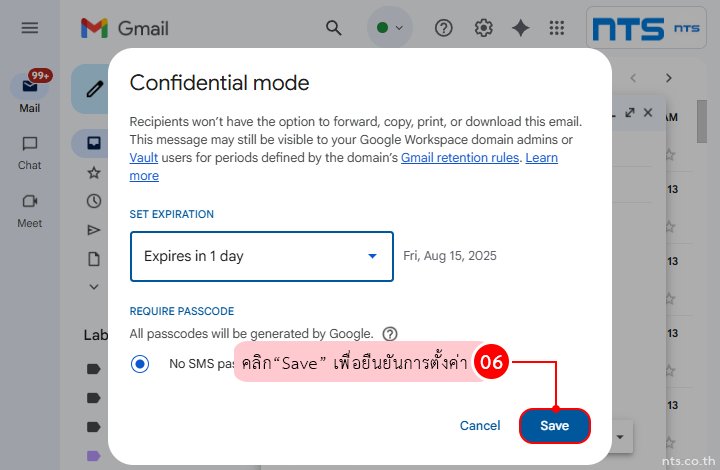
เขียนอีเมลตามปกติ ใส่อีเมลผู้รับ แล้วคลิก Send เพื่อส่ง
- เมื่ออีเมลหมดอายุ ผู้รับจะไม่สามารถเปิดดูเนื้อหาได้อีก
- หากเลือกใช้รหัสผ่านแบบ SMS ต้องกรอกเบอร์โทรของผู้รับให้ถูกต้อง
ด้วยโหมดลับใน Gmail คุณสามารถเพิ่มความปลอดภัยให้อีเมลสำคัญ ป้องกันการเข้าถึงเกินกำหนด
และลดความเสี่ยงในการรั่วไหลของข้อมูล หากองค์กรของคุณใช้งาน Google Workspace และต้องการตั้งค่าการใช้งานอย่างมั่นใจ ติดต่อทีมงานของเราได้เลย
📞 ติดต่อเรา
โทร: 0-2107-3466
อีเมล: [email protected]
📄 ขอใบเสนอราคา